نصب چاپگر وایرلس Wireless Printer عنوان مقالهای است که در این بخش برآنیم به آن بپردازیم. جهت مطالعه دیگر بخشهای آموزشی دستگاههای چاپگر به صفحه آموزش تعمیرات چاپگر مراجعه کنید. شهرت چاپگرهای وایرلس امری است که در حال حاضر بر کمتر فردی پوشانده مانده است. دلیل شهرت این دستگاه قابلیت به اشتراک گذاری آن است . کاربران تا زمانیکه به سیگنال وایفای دسترسی دارند؛ میتوانند از تمام نقاط دستور پرینت خود را ، بدون سیم ارسال نمایند. چنانچه با جزئیات شبکه وایرلس آشنایی داشته باشید و مراحل نصب را بدقت دنبال کنید نصب چاپگر وایرلس Wireless Printer براحتی انجام می شود.
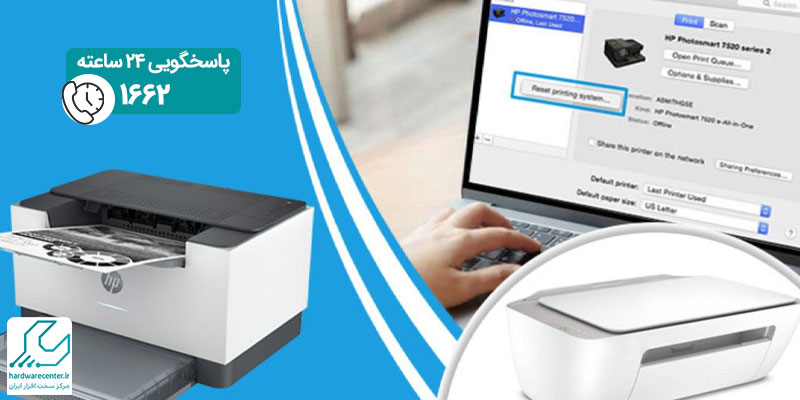
مراحل نصب چاپگر وایرلس Wireless Printer
1. مرحله اول نصب چاپگر وایرلس
- ابتدا تنظیمات اولیه را روی پرینتر انجام دهید.
- در مرحله بعد نصب نرمافزار را از طریق کامپیوتر دنبال نمایید.
- ابتدا دستگاه را روشن و از طریق کلید منو گزینه network را انتخاب و در ادامه TCP/IP و سپس IPV4 را بزنید.
- حال وارد تنظیمات وایرلس شده و گزینه DHCP را انتخاب کنید.
- در پرینترهایی که بدون نمایشگر هستند این مراحل را از طریق نرم افزار easy printer manager مسیر Device Setting و سپس Network را دنبال کنید و از آیکون Assign Ipv4 Address گزینه DHCP را انتخاب نمایید.
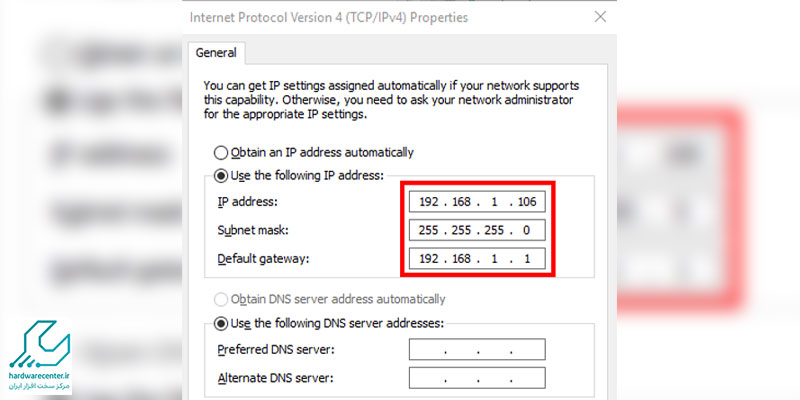
پیشنهاد سایت: نصب پرینتر در ویندوز 10
2. مرحله دوم نصب چاپگر وایرلس
- روی آیکون شبکههای Wireless راست کلیک کنید و در پنجره جدیدی که باز میشود گزینه Port thru را انتخاب و Connect نمایید تا ارتباط بین هر دو دستگاه برقرار گردد.
- زمانیکه Port thru در حالت Connect قرار گرفت میتوان نصب نرم افزاری دستگاه را شروع کرد.
3. مرحله سوم نصب چاپگر وایرلس
- با اجرای نرمافزار درایور دستگاه و در پنجرهای که باز میشود Wireless Setting And Installation را انتخاب و نصب را شروع کنید.
- در این مرحله کابل USB را از کامپیوتر به پرینتر متصل نموده و پس از انتخاب آیکون With A USB Cable روی گزینه Next کلیک کنید.
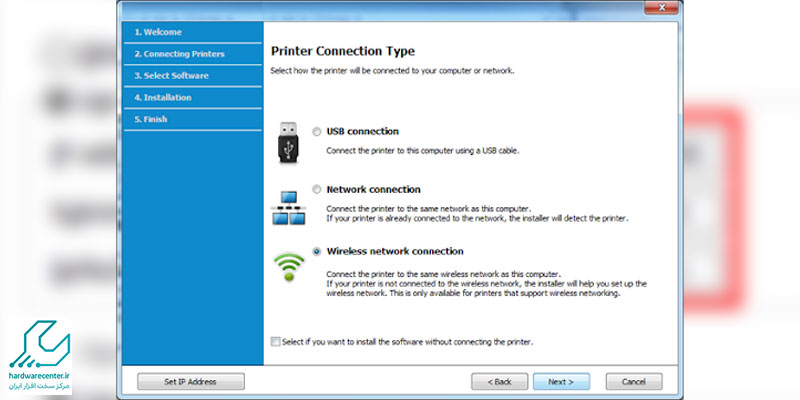
4. مرحله چهارم نصب چاپگر وایرلس
- نام پرینتر (Port thru) را از میان دستگاههای وایرلس انتخاب و بر روی گزینه Advance Setting کلیک کنید.
- در پنجره جدید آیکون DHCP Receive Ip Address Automatically را انتخاب و با کلیک بر روی گزینه next کار را ادامه دهید.
5. مرحله پنجم نصب چاپگر وایرلس
- در این مرحله نرمافزار بصورت DHCP نصب می گردد.
- پس از مشاهده این تنظیمات گزینه next را انتخاب نمایید.
6. مرحله ششم نصب چاپگر وایرلس
- حال کامپیوتر جستجوی نرمافزاری را انجام داده و در صورت برقراری ارتباط پیغام Wireless Network Setup Complete ظاهر میگردد.
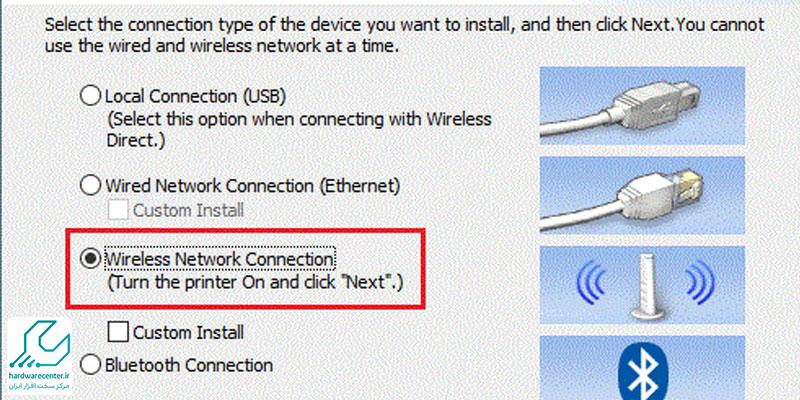
این آموزش را از دست ندهید: اتصال پرینتر به مک بوک
7. مرحله هفتم نصب چاپگر وایرلس
- جهت تغییرنام پرینتر میتوانید از Network Name و برای پسورد شبکه Wi-Fi از Network Key استفاده نمایید.
- پس از انجام این تغییرات گزینه next را انتخاب و در پنجره جدید گزینه Confirm Printer Connection را با کلیک بر روی next دنبال نمایید.
- در پنجره بعدی درایورهای قابل نصب را اجرا نمایید.
- پس از این مراحل نصب نرم افزار شروع و پس از چند دقیقه به پایان میرسد.
- با مشاهده پنجره Print Test Page میتوانید بدون سیم و از طریق ارتباط Wireless پرینت خود را ارسال نمایید.
ایرادهای حین پروسه نصب چاپگر وایرلس
برای برطرف کردن ایرادهای حین پروسه نصب چاپگر وایرلس Wireless Printer میتوانید موارد زیر را مطالعه نمایید.
- Connection Failure: از عدم ارتباط کامپیوتر و پرینتر نشات می گیرد. در اینصورت میبایست به مرحله ۲ و نحوه نصب نرم افزار مراجعه نمایید.
- Deice Data Error: نشان دهنده عدم انتقال اطلاعات از کامپیوتر به پرینتر میباشد. در اینصورت باید از اتصال صحیح کامیوتر به پرینتر مطمئن شوید. همچنین پرینتر را یک بار خاموش و مجددا روشن نموده و پس از اینکه دستگاه در حالت ready قرار گرفت ، عمل نصب را مجددا دنبال کنید.
مرکز سخت افزار ایران
مرکز سخت افزار ایران با به کارگیری مهارت ، تجربه ،تخصص و علم کارشناسان خود توانسته جایگاه مطلوبی را در بین سایر مراکز به دست آورد. این مرکز تخصصی ، به روزترین روشهای تعمیر را برای رفع ایراد دستگاه کاربران استفاده میکند. به یقین میتوان گفت مرکز سخت افزار ایران با تشکیل تیمی از مهندسین خبره و کاردان توانسته در حوزه فعالیتی خویش ، به موفقیتهای چشمگیری دست پیدا کند.
مدیریت این مرکز با تعیین هدف احترام به حقوق مشتری ، تمامی تلاش مجموعه را در جهت کسب رضایت کاربران قرار داده است. فعالیت دیگر مرکز سخت افزار ایران ، وارد کردن قطعات اورجینال میباشد. به همین دلیل کارشناسان ما در صورت لزوم به تعویض قطعه ، حتما از قطعه جایگزین اصل استفاده میکنند. این امر خود باعث عملکرد بهتر دستگاه میشود.
از این رو کاربران میتوانند با آسودگی خاطر ، دستگاه را به مهندسین این مرکز بسپارند . تمامی خدمات ریکاوری و پشتیبانی در مرکز سخت افزار ایران ، توسط کادر حرفهای صورت میگیرد . این امر رضایت روزافزون کاربران را به همراه داشته است.





